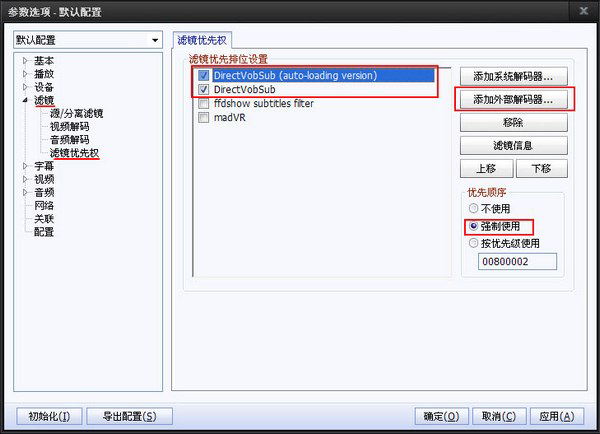//

//
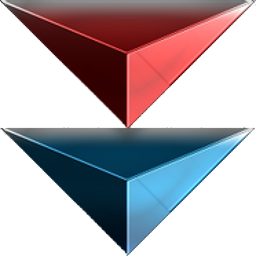
//

//

//

//

//

//

//

//
软件Tags:
vobsub的使用方法以及vobsub插件的下载指南。vobsub,亦称VSFilter,是一款专为视频字幕处理而设计的专业软件,能够帮助用户在线编辑视频内的字幕。如果字幕与视频声音存在不同步的情况,vobsub同样能够提供便捷的同步播放功能,实在是极为方便。
DirectVobSub是一个用于播放由Vobsub制作的字幕文件的DirectShow过滤器,通常可与Windows Media Player、PowerDivx NextGen等播放器兼容。因VobSub生成的字幕为点阵格式,相较于通过OCR生成的字幕,它能够正确显示任何特殊字符,无需额外校正。
1. 从官方网站下载VobSub官方版后,双击文件以开始安装。
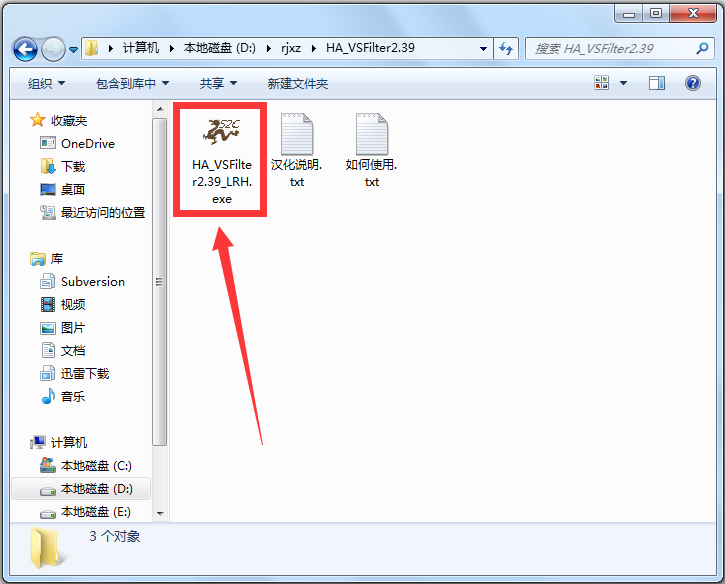
2. 接受协议并选择安装路径,随后开始安装。
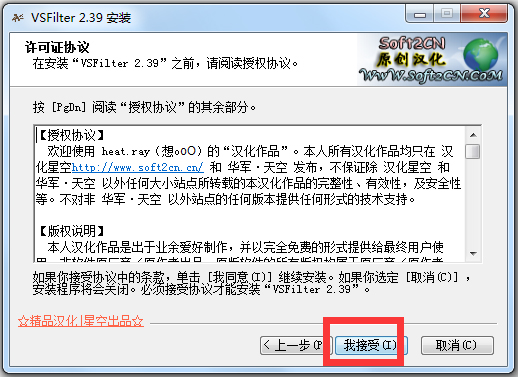
3. 取消勾选不必要的第三方软件,这些往往是捆绑的选项,建议不予安装。
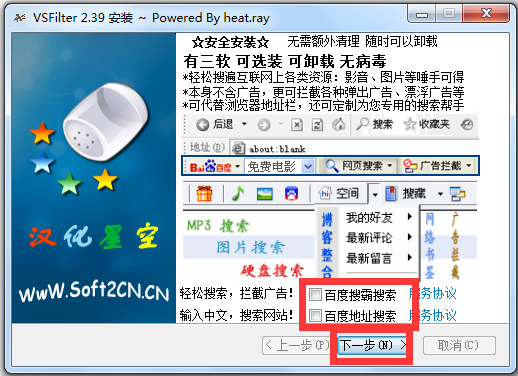
4. 安装成功后,请注意此为外挂软件,无法独立启动。
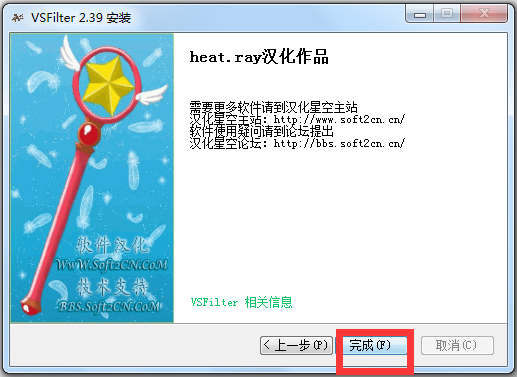
在PotPlayer中使用VobSub官方版字幕插件的步骤如下:
1. 从指定网址下载VSFilter插件,并解压至某个文件夹(例如PotPlayer文件夹下)。
2. 打开“选项”设置,在“滤镜”-“滤镜优先权”设置页中,点击“添加外部”按钮,选择刚下载的VSFilter插件中的“VSFilter.dll”文件。此时,左侧将显示“DirectVobSub”和“DirectVobSub (auto-loading version)”两个选项。
“DirectVobSub (auto-loading version)”用于加载外挂字幕。
“DirectVobSub”则用于加载内嵌字幕。
将“DirectVobSub (auto-loading version)”移至“DirectVobSub”之上,以确保优先加载外挂字幕。
接着,选择“DirectVobSub (auto-loading version)”及“DirectVobSub”,将其“优先顺序”修改为“强制使用”(确保两者均已更改)。
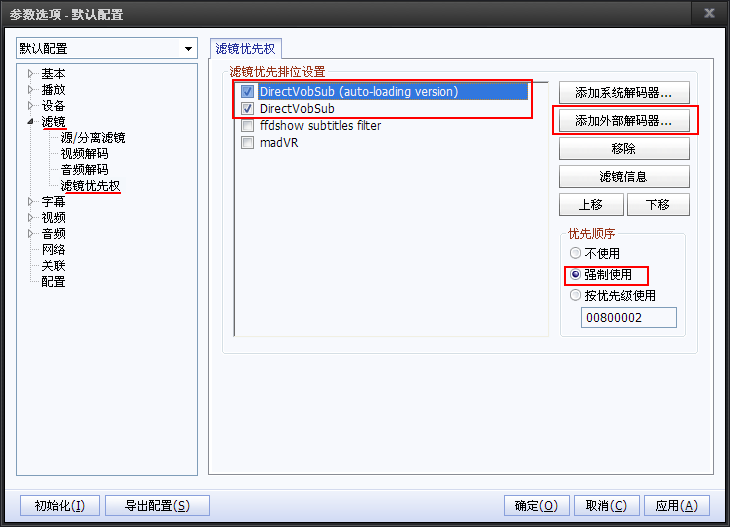
3. 在“字幕”设置页中,取消勾选“在屏幕上显示字幕”复选框。

4. 在“滤镜”-“滤镜优先权”设置页中,选择“DirectVobSub (auto-loading version)”或“DirectVobSub”,然后点击“滤镜信息”按钮,打开VSFilter设置界面。
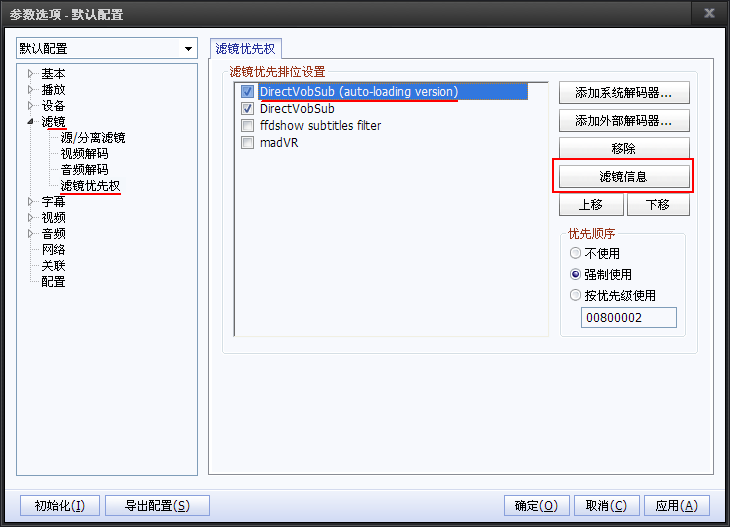
在“主控”标签页中,点击“字体设置”栏的按钮,弹出字体属性设置对话框,以修改默认字体属性。
(请注意,避免选择前面带有“@”标志的字体,否则字体将旋转90度)
(S/SSA字幕默认按照自身字幕文件中的字体属性显示,而SRT字幕则根据您所设定的字体属性显示)
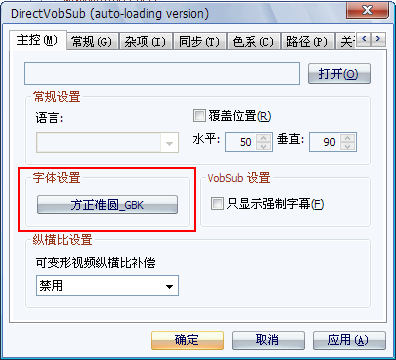
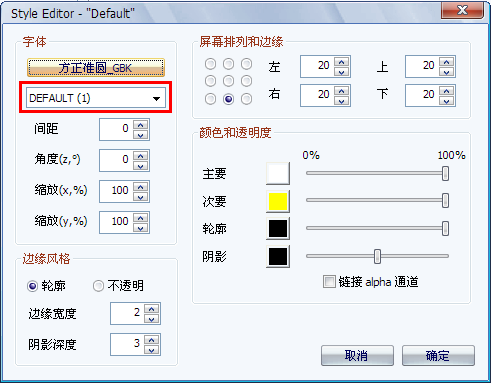
在“杂项”标签页中,取消勾选“缓冲字幕图像”复选框,否则将无法显示卡拉OK效果。
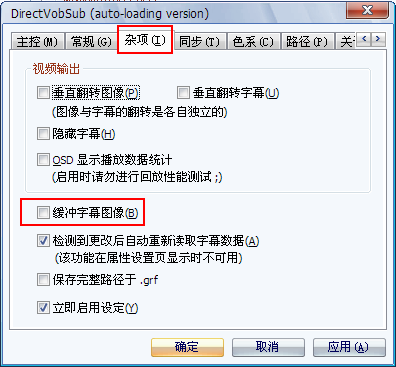
5. 打开一段带字幕的视频,如果右下角出现绿色箭头图标,则表示VSFilter插件调用成功。
在播放多语言字幕视频时,可以右键点击绿色箭头图标,以切换所需语言的字幕。
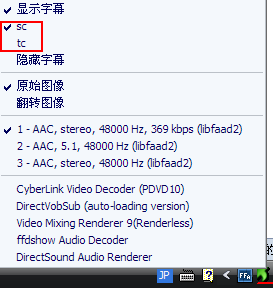
修正了部分翻译及界面控件,安装完成后即可使用。
安装VobSub官方版后,在开始菜单中选择运行,并输入regs32 vsfilter.dll即可。如果VobSub安装无误且可以显示字幕,那么问题可能出在播放器上。
以MPC为例,确认在菜单中查看选项-〉输出-〉DirectShow视频的选项为VMR9(无转换)。确认后,重启播放器。
若以上两步设置正确,便应能看到双字幕。同时可在菜单中查看选项-〉字幕-〉默认样式以调整字幕位置。
右下角绿色箭头图标,右键选择DirectVobSub可调节第二字幕位置。